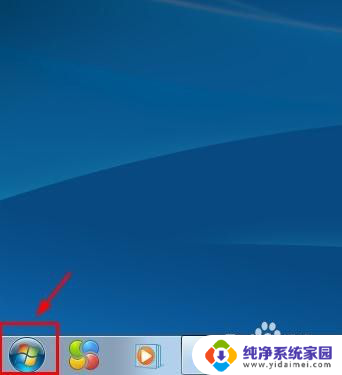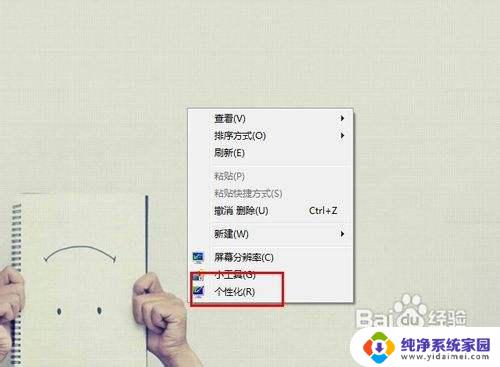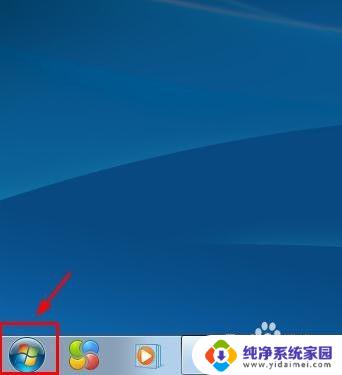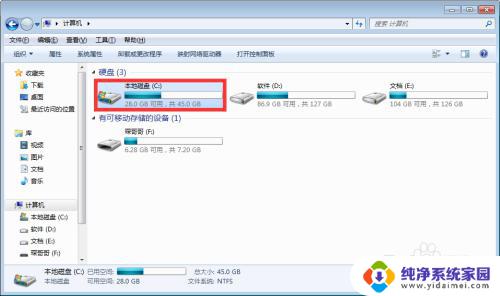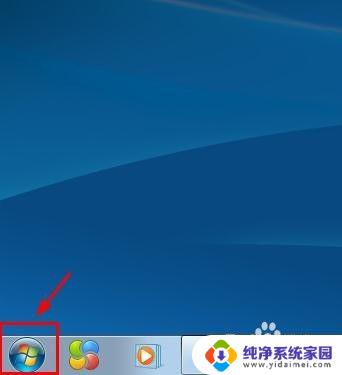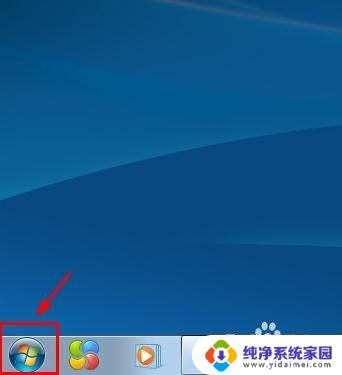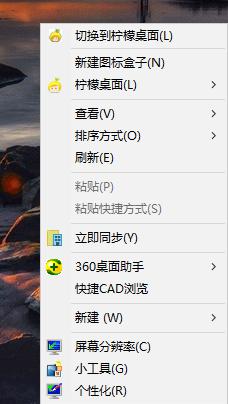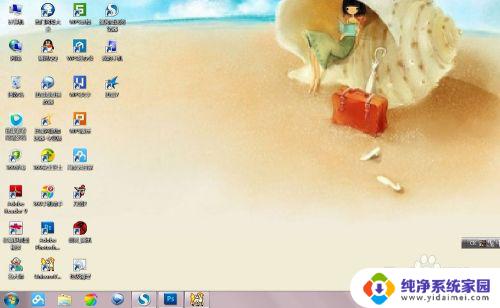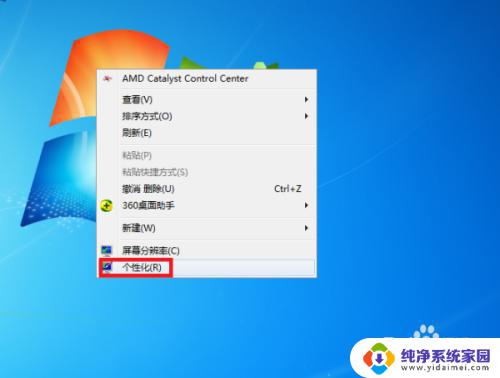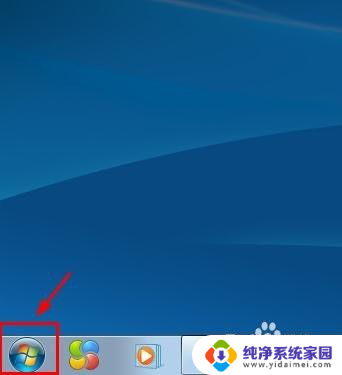windows7如何设置桌面壁纸 win7怎么更换桌面壁纸图片
更新时间:2024-05-09 16:03:56作者:jiang
在Windows 7操作系统中,设置桌面壁纸是一项非常简单的操作,用户只需要右键点击桌面空白处,选择个性化选项,然后在弹出的窗口中点击桌面背景选项。接着就可以选择自己喜欢的图片作为桌面壁纸,也可以设置图片的显示方式和位置。通过这些简单的步骤,用户可以轻松更换桌面壁纸,让桌面焕然一新。
步骤如下:
1.第一步:单击电脑桌面左下角的“开始”按钮。
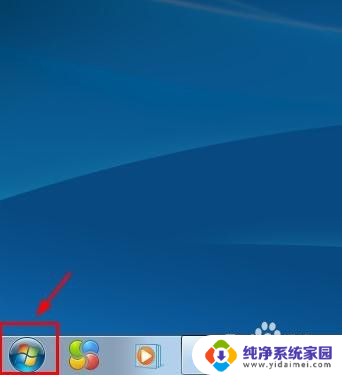
2.第二步:选择电脑程序中的“控制面板”选项。
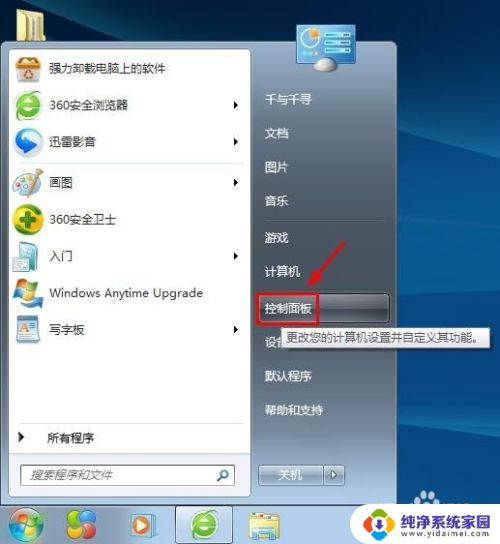
3.第三步:在弹出的电脑设置对话框中选择“更改桌面背景”选项。
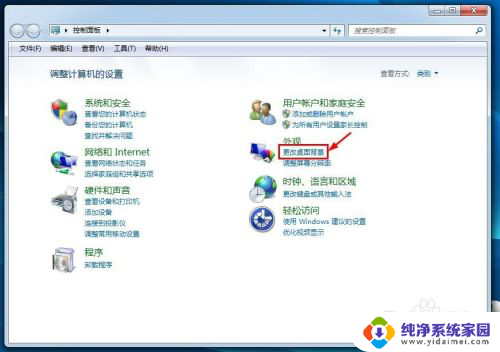
4.第四步:如下图所示,弹出“桌面背景”设置对话框。我们可以根据自己的需要进行设置。
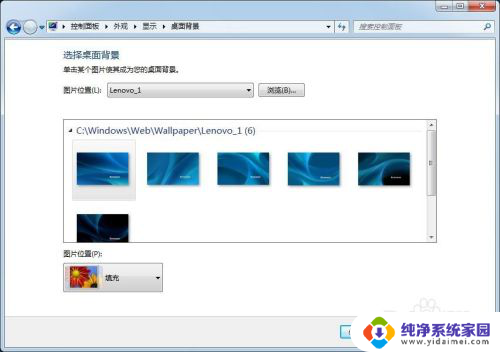
5.第五步:单击“图片位置”或者后面的“浏览”按钮,根据自己的喜好选择桌面壁纸。
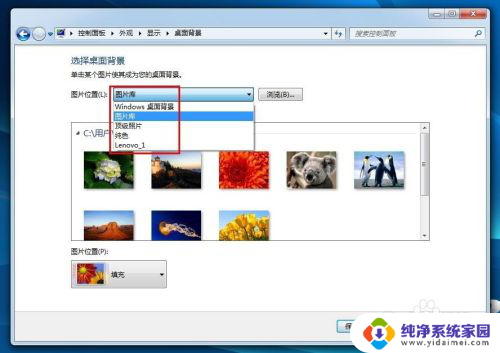
6.第六步:选择好要设置的图片,在“图片位置”中设置图片的展示方式。设置完成后单击“保存修改”按钮。
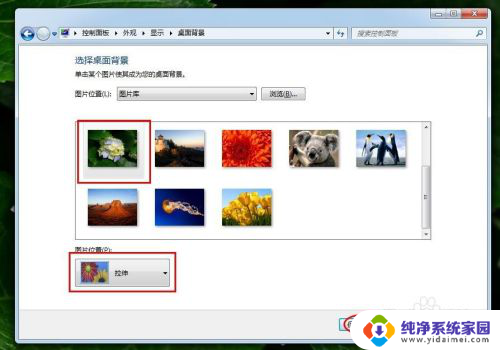
7.第七步:单击“控制面板”对话框右上角的“关闭”按钮,完成操作。
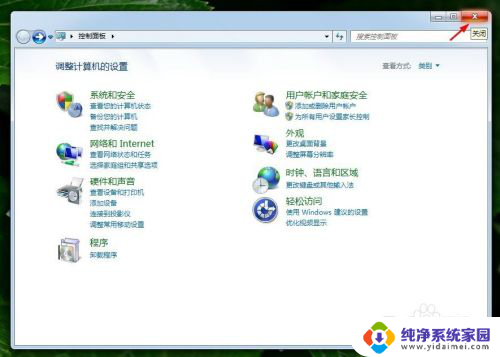
以上是关于如何设置Windows 7桌面壁纸的全部内容,如果您遇到这个问题,您可以按照以上方法进行解决,希望这能对大家有所帮助。